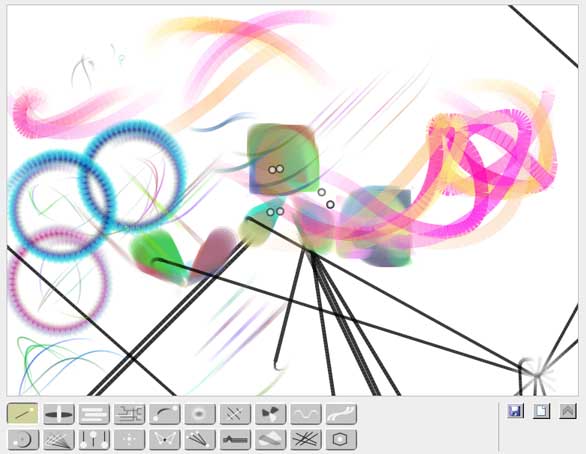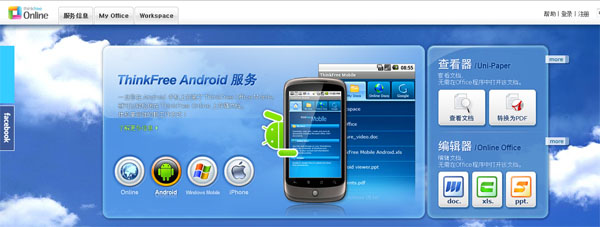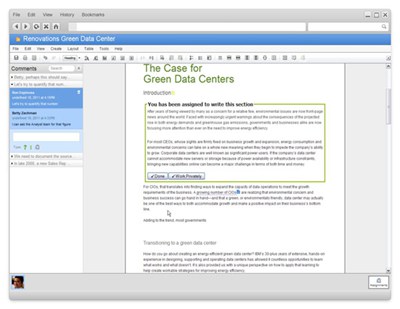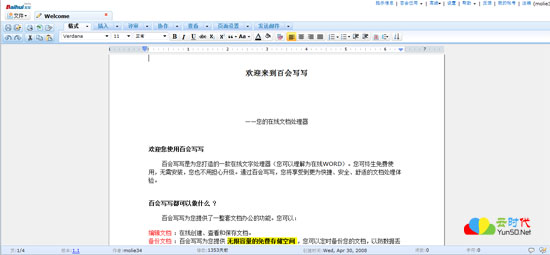【WPS办公】PPT演示办公—弧形箭头的绘制
发布时间:2020-09-17
PPT演示办公—弧形箭头的绘制,我们在利用PPT演示文稿进行日常办公时,经常需要制作各种各样的幻灯片,在制作幻灯片的过程当中,少不了各种箭头的辅助表达,那么如何在PPT演示文稿当中进行弧形箭头的绘制呢, 今天我们就来教大家这个小技巧,具体怎么操作呢,一起来学习一下吧。,首先,我们单击工具栏插入下的形状,在下拉菜单下选择弧形。,,
,然后在幻灯片当中插入一个弧形,可以根据需要调整弧度与大小。,,
,然后单击工具栏绘图工具下的轮廓,在下拉菜单下选择箭头样式,然后选择一种箭头样式。,,
,设置完毕后,还可以选择线型,在这里我们将线型设置为3磅,,,
,这样,一个弧形箭头就制作完毕了,如下图所示。,,
,那么,在PPT演示文稿当中,制作弧形箭头的方法,是不是非常简单呢,你学会了吗?,
- 话题列表
- 推荐阅读
-
- 优质推荐
全站搜索